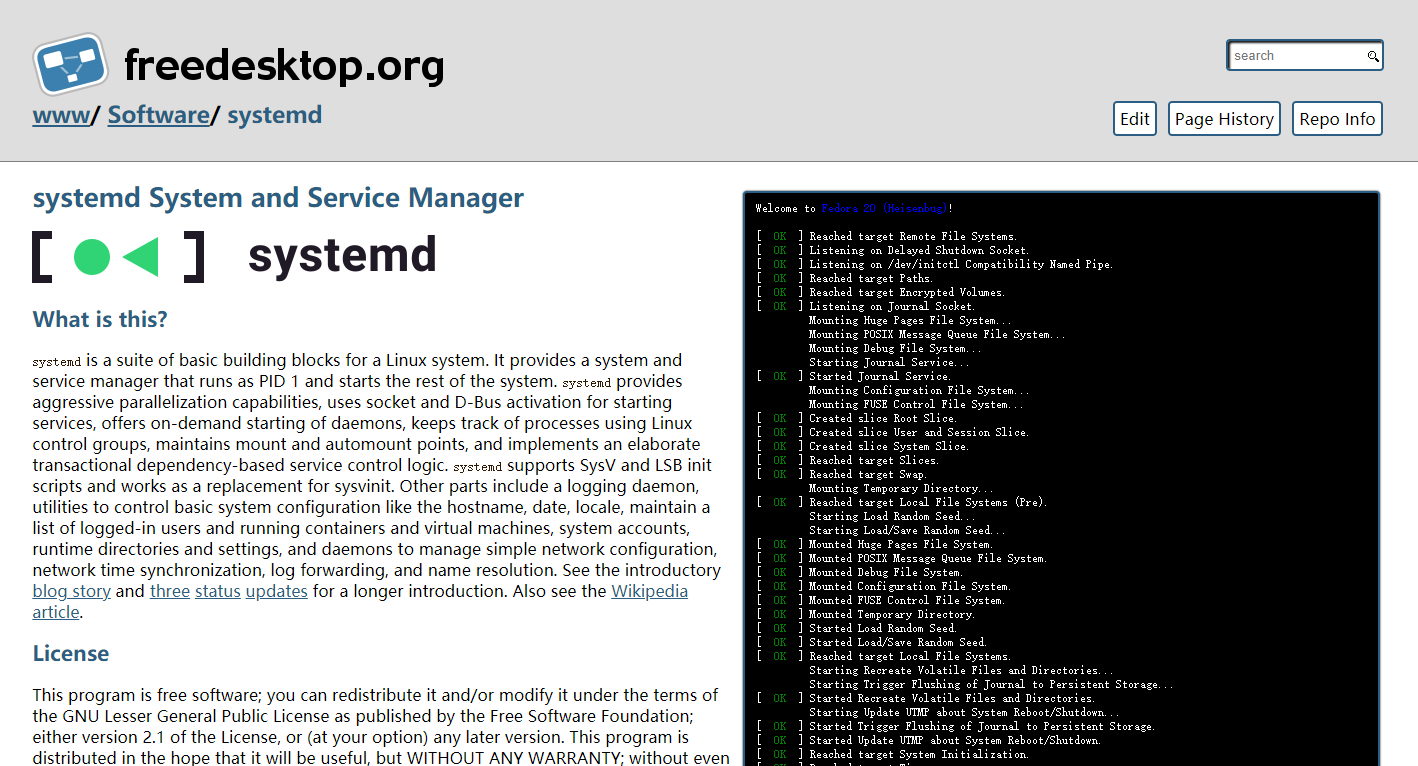最近为了把机器学习项目部署到终端设备,又把树莓派捡起来。这次的内容与机器学习关系不大,只是摸鱼的工作。
之前是把树莓派板载的无线网卡作为基站使用了,然而办公室又没有多余的网线接口,恰好手头有个usb网卡,就直接插在树莓派上作为无线网接入使用。
 网卡搞定了,我们希望自动接入无线网,下面就进入正题
网卡搞定了,我们希望自动接入无线网,下面就进入正题
无线网卡配置
在没有额外的无线网卡的时候,使用指令ifconfig应当是这个结果。
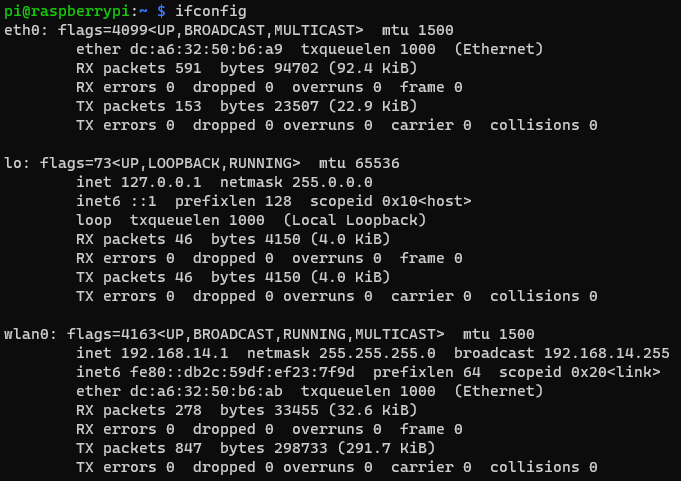
eth0是以太网,就是插网线的;lo是回环;wlan0是板载无线网卡,之前被我们配置到create_ap作为基站了。
可以看到以太网是没有接入的,这里我们通过wlan0的ap连接到树莓派进行配置。
接入新的无线网卡之后再运行ifconfig指令,看到这样的结果。
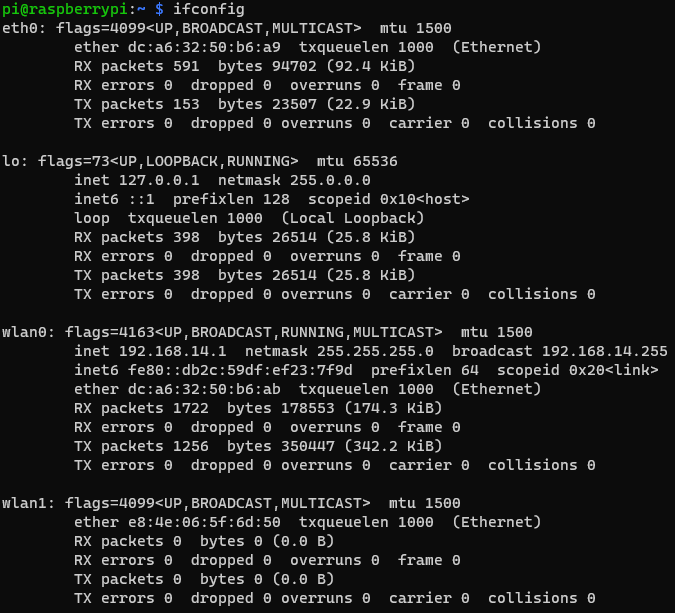
这时出现了一个新的设备wlan1,这就是我们的无线网卡。
如果看不到,可能是被关闭了,可以用指令ifconfig wlan1查看。
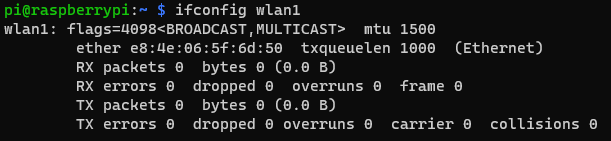
与前面的图进行比较,可以发现flags字段后面的尖括号里少了个up,这就说明是被关闭了。
使用指令sudo ifconfig wlan1 up可以启动它。启动之后再执行ifconfig wlan1可以看到变化。
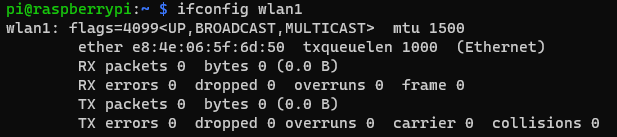
下一步扫描你的wifi环境,执行指令sudo iwlist wlan1 scan。
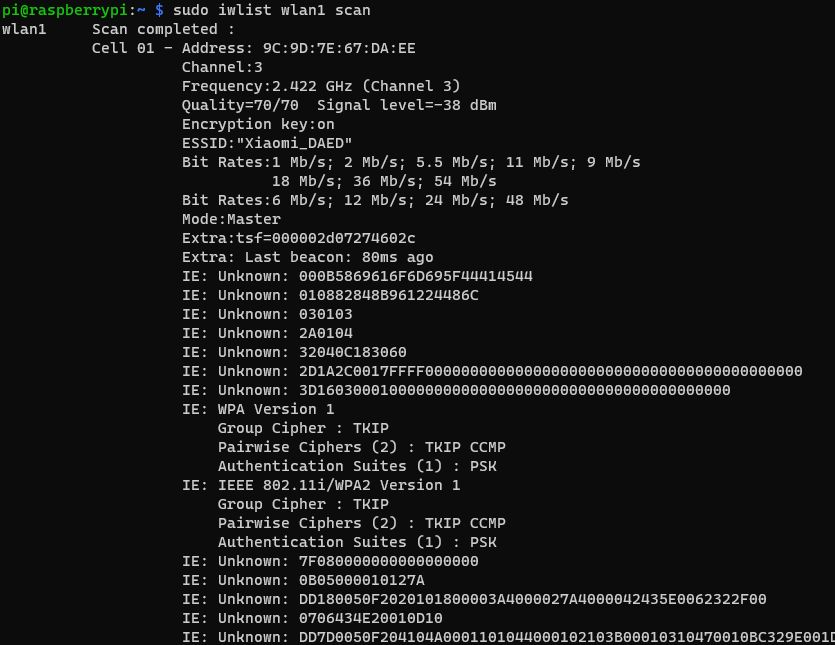
从这里面找到你的WiFi,如果找不到,可能是你家的WiFi是5GHz,而你的网卡不支持,那就挺难受的。
现在普遍的WiFi加密方式是WPA-PSK,所以下一步配置wpa_supplicant。
新建文件/etc/my_wpa_supplicant.conf,输入如下内容。
ctrl_interface=/var/run/wpa_supplicant
network={
ssid="your_ssid"
psk="your_password"
}
其他配置都是默认值。下一步进行测试。
执行指令sudo wpa_supplicant -B -i wlan1 -c /etc/my_wpa_supplicant.conf。

显示这个就是成功了,再次使用ifconfig查看。
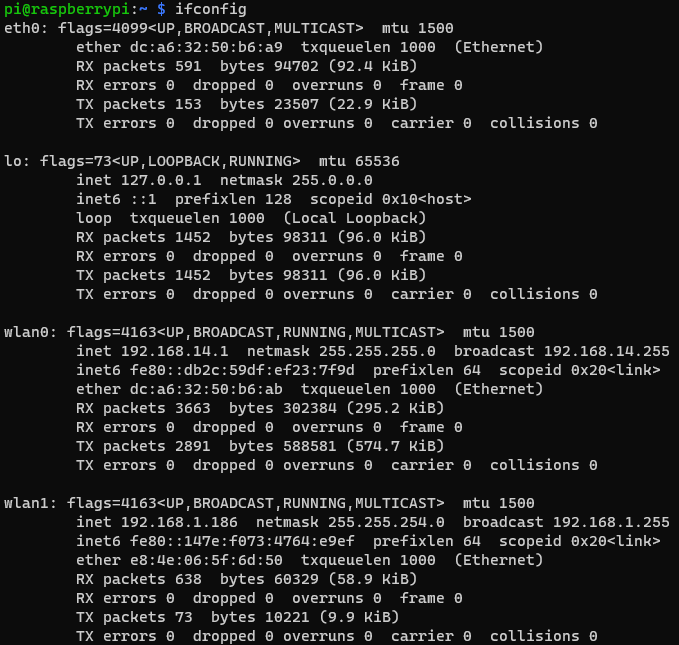
注意到wlan1有了ip地址,说明接入成功。下一步把这个加入开机启动。这里介绍两种开机启动方法。
开机启动
在之前的笔记中,我们为了让create_ap开机启动,将一段bash指令添加到了/etc/rc.local。
Linux系统在启动的时候,各项服务都是由systemd进行管理的,rc.local只是其中的一片服务。
对于比较简单的启动指令,可以放在这里面进行。
比如create_ap和wpa_supplicant的两个指令都可以放在这个文件里自动执行。
把上面的指令sudo wpa_supplicant -B -i wlan1 -c /etc/my_wpa_supplicant.conf添加到/etc/rc.local中,放在exit 0之前即可。
当然这是简单的情况。如果我们的一些开机启动程序比较复杂,需要依赖其他的服务进行,这时就需要通过配置systemd服务文件来进行设置。
比如后面我要进行无线调试,我想让树莓派开机以后接入互联网并给我发邮件告诉我它的ip。写一个python脚本,放在/home/pi/Program/email/send_ip.py。
#!/usr/bin/env python3
# -*- coding: utf-8 -*-
from email import encoders
from email.header import Header
from email.mime.text import MIMEText
from email.utils import parseaddr, formataddr
import smtplib
import os
from time import sleep
sleep(20)
def _format_addr(s):
name, addr = parseaddr(s)
return formataddr((Header(name, 'utf-8').encode(), addr))
# use your own email here
from_addr = '**********@163.com'
password = '**************'
to_addr = '***************@qq.com'
smtp_server = 'smtp.163.com'
ip_file = '/home/pi/.hostname'
os.system("hostname -I > "+ip_file)
ip_file = open(ip_file)
server = smtplib.SMTP(smtp_server, 25)
server.set_debuglevel(1)
server.login(from_addr, password)
msg = MIMEText(ip_file.readline().replace(' ', '\n'), 'plain', 'utf-8')
msg['From'] = _format_addr(from_addr)
msg['To'] = _format_addr(to_addr)
msg['Subject'] = Header('rpi system ip', 'utf-8').encode()
server.sendmail(from_addr, [to_addr], msg.as_string())
server.quit()
ip_file.close()
使用指令sudo chmod a+x send_ip.py提升权限。
注意
首先,你可能需要在邮箱服务商那里开启smtp服务;
其次,我们的邮箱服务是需要联网的,所以这个脚本必须在联网以后执行(这就要求这个脚本在rc.local后面执行)。
使用systemd配置服务启动顺序,在/usr/lib/systemd/system下创建新文件sendip.service, 输入如下内容。
[Unit]
Description=a service to send ip through email
After=rc-local.service
[Service]
Type=idle
Restart=on-failure
ExecStart=/home/pi/Program/email/send_ip.py
[Install]
WantedBy=multi-user.target
其中:
-
[Unit]字段是写一些描述信息,关键是这里的After字段,表示在哪个服务后面启动。由于我们的邮箱需要联网,所以要在接入WiFi以后执行,也就是在rc-local.service服务后面启动。 -
[Service]字段是服务的启动信息。ExecStart是可执行文件的地址,就填脚本的地址。其他的字段参看后面的参考文献。 -
[Install]字段是服务的安装信息。 主要是提供一些依赖性。比如这里为了启动就被multi-user.target所依赖。
文件配置完成,使用指令sudo systemctl enable sendip.service来创建符号链接。
然后可以进行测试了,测试指令sudo systemctl start sendip.service。
成功之后就可以进行重启测试了。
总结
折腾了一天就在忙活这个开机启动了,无线网卡倒是好配置,但是服务的依赖关系确实要多看一些东西。
直接照搬别人的服务文件信息是不好使的,一定要考虑好其中的逻辑关系和依赖关系。
参考中的东西比我这里写得要多得多,有需要的可以看后面的参考文献。
参考文献
无线网卡配置:Linux 手动无线网卡 WiFi 配置
systemd简明教程:最简明扼要的 Systemd 教程,只需十分钟
systemd入门教程:Systemd 入门教程:命令篇
systemd入门教程:Systemd 入门教程:实战篇